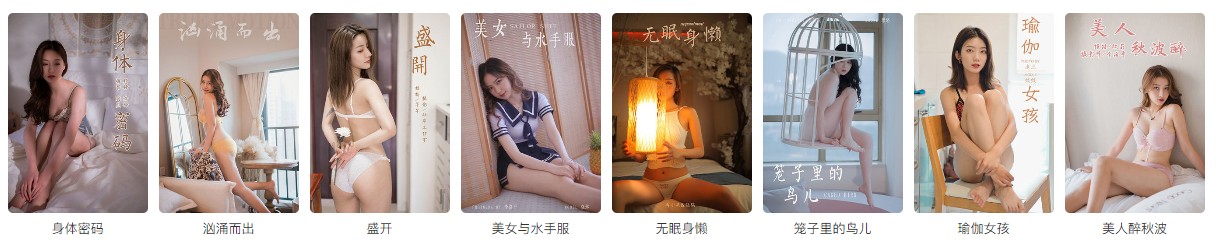掌讯车载导航升级教程
介绍掌讯车载导航升级流程
工具/原料
- 电脑升级专用工具(用于用电脑升级导航车机,含电脑驱动、写入工具)
- 车机导航升级文件
两种升级方式:
- 1
一、电脑升级车机导航;
二、U盘升级车机导航。
END
一、电脑升级车机
- 1
1、安装电脑驱动:
解压升级工具压缩包到一个文件夹中,可看到文件夹里面有二个文件夹:
SP_Driver_v2.0、
ATC_Flash_Tool_2017.07.14
先进入 SP_Driver_v2.0文件夹,双击 Driverinstall.exe 可执行文件,安装驱动;
驱动完成后,重启电脑;
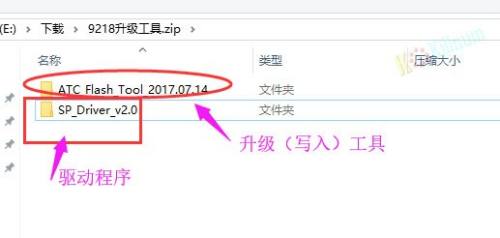
- 2
2、准备车机升级文件:
将得到的车机升级文件(注意版本及型号不要弄错,否则无法升级),解压到一个文件夹,文件夹最好不要使用中文,备用;
- 3
3、运行写入工具:
进入 ATC_Flash_Tool_2017.07.14 文件夹,双击 flash_tool.exe 启动写入程序,打开后点击“Download”选项卡,再点击下方的“Scatter-loading File”栏右侧的“choose(选择)”按钮,在上面已解压的车机升级文件目录中,找到相应的...Scatter.txt 配置文件;

- 4
4、连接车机;
公对公的USB线接,一头接入车机的4针USB接口(自己注意区分4针6针两种不同的接口),另一头接入电脑,然后给车机上电(针对0.2以后的主板不需要上电), 点击写入程序的“download”按钮, 等信息提示为100%,即升级完成。
 END
END
二、U盘升级车机
- 1
1、android系统升级:
把升级文件软件包(压缩包)直接拷贝到U盘的根目录下(注:不要解压);
插入U盘到车机;
点击进入车载设置—系统信息,,点击【Android升级】按钮,系统自动升级开始,完成后重启系统,升级成功。

- 2
2、MCU升级:
把 MCU文件(bin文件)拷贝到U盘的根目录下;
插入U盘到车机;
点击进入车载设置—系统信息,,点击【MCU升级】按钮,系统自动升级开始,完成后重启系统,升级成功。
END
注意事项
- 注意车机升级文件的版本;
- 升级操作时不要断电。